Düzenlemeyi Güvenli Word 2010 Belgesiyle Sınırlandır

Önemli belgelerinizi herhangi bir dış kaynaktan korumak son derece faydalı olacaktır. Bazen belge yazarken acil bir ihtiyaç haline gelebilir.
Excel Yorumları ile veri sayfanızı belgeleyebilirsiniz. Hedef kitlenizin, yani kullanıcılarınızın veri hücrelerini daha derinlemesine anlamasını istiyorsanız, bu sizin için faydalı olacaktır. Veri hücrelerine yorum eklemek, açıklama eklemenize olanak tanır ve kullanıcıların karmaşık mantığı anlamalarına yardımcı olur. Daha da önemlisi, özellikle yeni başlayan kullanıcıların veri hücrelerinin mantığını anlamalarını, belirli bir değeri, grafiği veya formülün nasıl çalıştığını açıklamalarını istiyorsanız, yorumlara resim eklemek daha da ilgi çekici olacaktır. Bu yazıda, Excel çalışma sayfasına yorum olarak metin ve resim ekleme konusunu ele alacağız.
Başlamak için Excel 2010'u başlatın ve yorum eklemek istediğiniz bir veri sayfasını açın. Örneğin, Office Öğeleri listesini içeren bir veri sayfası oluşturduk.
Şimdi Ürünler alanındaki her bir öğeye yorum eklemek istiyoruz . Bunun için, istediğiniz alandaki herhangi bir öğeye (hücreye) sağ tıklayın ve aşağıdaki ekran görüntüsünde gösterildiği gibi Yorum Ekle'ye tıklayın.
Seçili hücrenin olduğu bir kutucuk göreceksiniz, hücreyle birlikte yorum olarak göstermek istediğiniz metni girin.
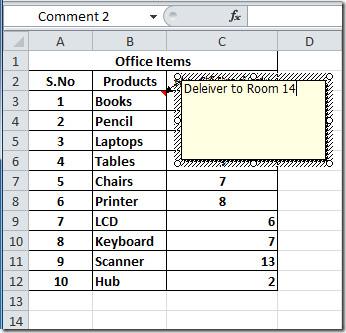
Şimdi yorum eklemek için diğer hücrelere geçin, yorum ekledikten sonra hücrenin üzerine fare imlecini getirdiğinizde yorum kutusunun otomatik olarak açılacağını göreceksiniz.
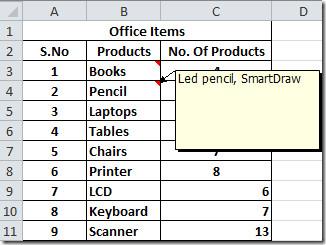
Yorumu düzenlemek istiyorsanız, yorumun bulunduğu hücreye sağ tıklayın ve Yorumu Düzenle'ye tıklayın. Tıkladığınızda yorum kutusunun seçildiğini göreceksiniz. Şimdi metni seçin ve kutuya sağ tıklayıp Yorumu Biçimlendir'e tıklayın. Aşağıdaki ekran görüntüsünde gösterildiği gibi.
"Biçimlendirme Yorumu" iletişim kutusu açılacaktır. Burada Yazı Tipini, Yazı Tipi Stilini ve Yazı Tipi Boyutunu değiştirebilirsiniz. Renk bölümünden metin rengini seçin. Metin biçimlendirmesini kapatmak için Tamam'a tıklayın.

Şimdi, açıklamalı bir yorum eklemek istiyoruz, bu yüzden yorumlu bir resim ekleyeceğiz. Bunun için hücreye sağ tıklayıp yorum ekle'ye tıklayın, ardından yorum kutusunun köşesine sağ tıklayıp Yorumu Biçimlendir'e tıklayın.
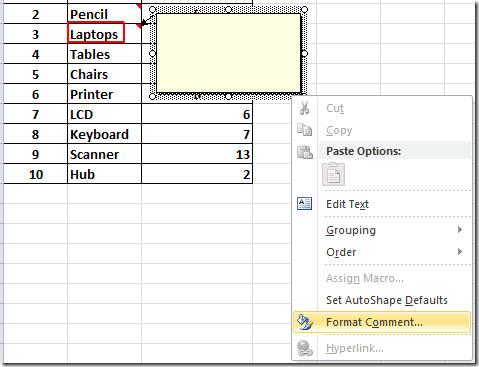
Genişletilmiş Biçim Yorumu iletişim kutusunu göreceksiniz , şimdi Renkler ve Çizgiler sekmesine gidin .
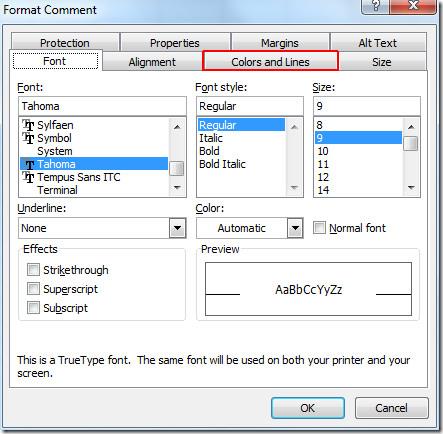
Bu adımda aşağıdaki ekran görüntüsünde gösterildiği gibi Renk kısmından Dolgu Efektleri'ne tıklayın.
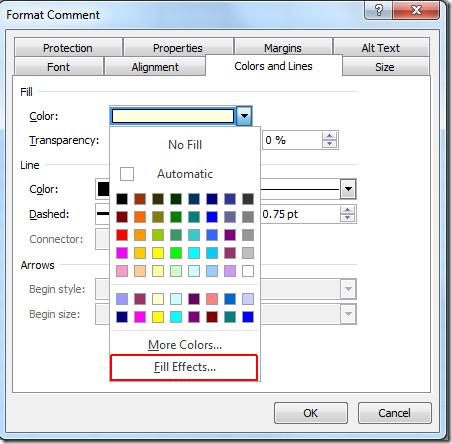
Dolgu Efektleri iletişim kutusu açılacak , şimdi Resim sekmesine gidin .
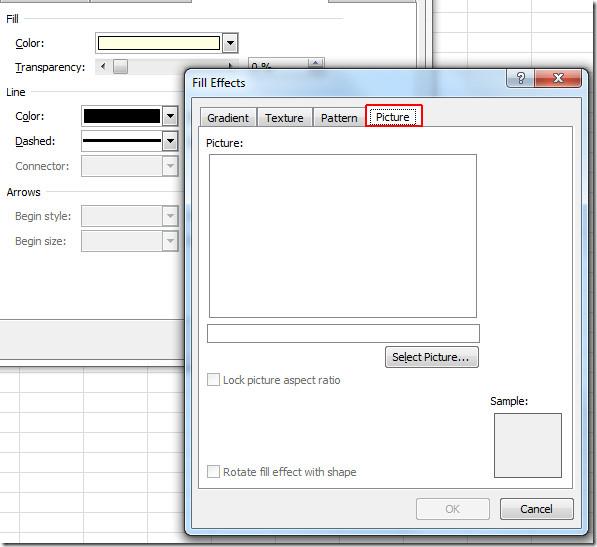
Diskten resim seçmek için Resim Seç'e tıklayın ve Ekle'ye tıklayın.
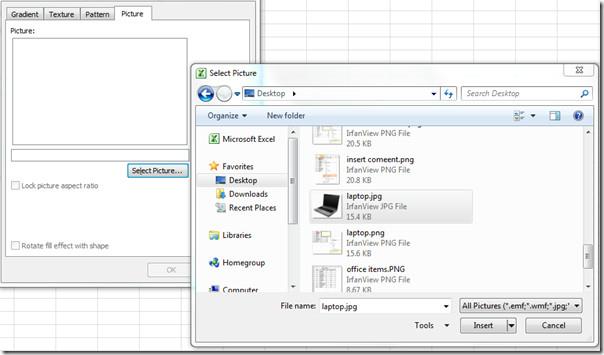
Resminizi Dolgu Efektleri iletişim kutusunda göreceksiniz . Resimde farklı stiller uygulamak için Degrade, Doku ve Desen sekmelerine geçebilirsiniz . Devam etmek için Tamam'a tıklayın .
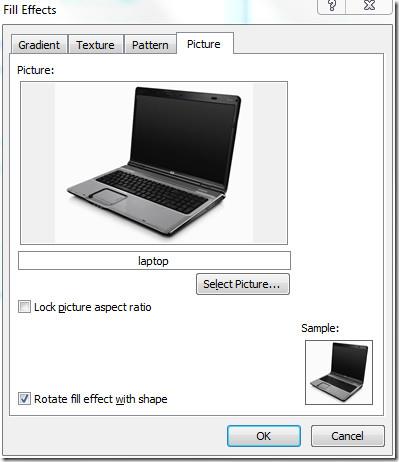
Format Yorum iletişim kutusuna geri döneceksiniz , devam etmek için Tamam'a tıklayın .
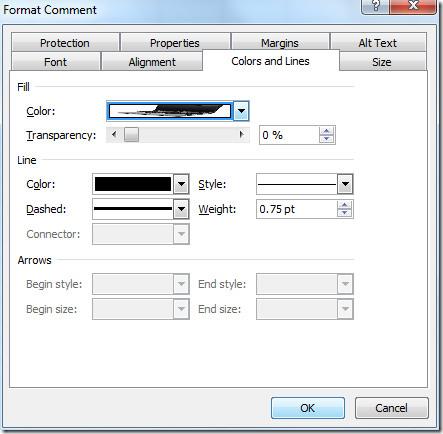
Hücrenin üzerine geldiğinizde, resim içeren yorum kutusunun açıldığını göreceksiniz.
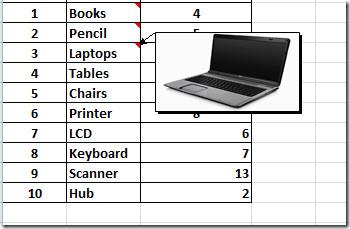
Ayrıca Excel 2010'da Kılavuz Çizgilerini Özelleştirme ve Excel 2010'da Kamera aracını kullanma hakkında daha önce incelenen kılavuzlara da göz atabilirsiniz .
Önemli belgelerinizi herhangi bir dış kaynaktan korumak son derece faydalı olacaktır. Bazen belge yazarken acil bir ihtiyaç haline gelebilir.
Access 2010 gibi İlişkisel Veritabanı Yönetim Sistemlerinin avantajlarından biri, kısıtlamalarla tabloları ve ilişkileri kolayca kurmaktır.
MS Access'te, IIF işlevi belirtilen bir koşul TRUE olarak değerlendirilirse bir değer, FALSE olarak değerlendirilirse başka bir değer döndürür. IIF işlevi
Grafikler ve çizelgeler verilerinizi temsil etmenin harika bir yoludur. Microsoft Excel 2010 hemen hemen her grafik türünü sunar ve bunları çizmeyi kolaylaştırır, böylece
Belge oluştururken boşluklar çok önemlidir çünkü belgenin görünümünü ve sunumunu etkiler. Boşlukları kolayca artırabilir veya azaltabilirsiniz.
Microsoft Office paketi uygulamaları, Şerit, Sekmeler ve Hızlı Erişim araç çubuğunu özelleştirmenin en kolay yolunu sağlar, ancak yeni bir kopya yüklemeniz gerekirse ne olur?
Access'te farklı işlemleri gerçekleştirmek o kadar kolay değildir, çünkü RDBMS (İlişkisel Veritabanı Yönetim Sistemi) belirli söz dizimi ve kısıtlamalar gerektirir
Hemen hemen her belge; Gizli metin, Nesne bilgisi, Kişisel Bilgiler (tanımlayıcı bilgiler: yazar adı) ve diğerleri gibi bilgileri içerir.
Grafikler, Excel'in en önemli özelliklerinden biridir, ancak bazen bunları farklı bir şekilde kullanmanız gerekebilir. Karşılaştırmalı bir Histogram oluşturmaya çalışacağız.
Artık Bölümler'in yardımıyla PowerPoint 2010 sunularınızı yönetmek ve düzenlemek daha kolay. Bölümler, slaytlarınızı tıpkı sizin gibi düzenlemenize olanak tanır.




![Dışa Aktar/İçe Aktar Şeridi ve Hızlı Erişim Araç Çubuğu Ayarları [Office 2010] Dışa Aktar/İçe Aktar Şeridi ve Hızlı Erişim Araç Çubuğu Ayarları [Office 2010]](https://tips.webtech360.com/resources8/r252/image-8447-0829093801831.jpg)



